
Bagaimana Cara Menghapus Beberapa/Semua Kontak dari iCloud dalam Hitungan Menit?

iCloud merupakan alat penting bagi pengguna Apple untuk mengelola kontak , kalender, dan data lainnya. Namun, seiring waktu, kontak dapat menjadi tidak teratur, dengan entri duplikat, informasi yang kedaluwarsa, atau kontak yang tidak diperlukan. Untuk mengatasi hal ini, Anda perlu membersihkan kontak iCloud Anda secara berkala. Panduan ini akan memberikan petunjuk terperinci tentang cara menghapus kontak dari iCloud, membantu Anda mengelola buku alamat secara efisien.
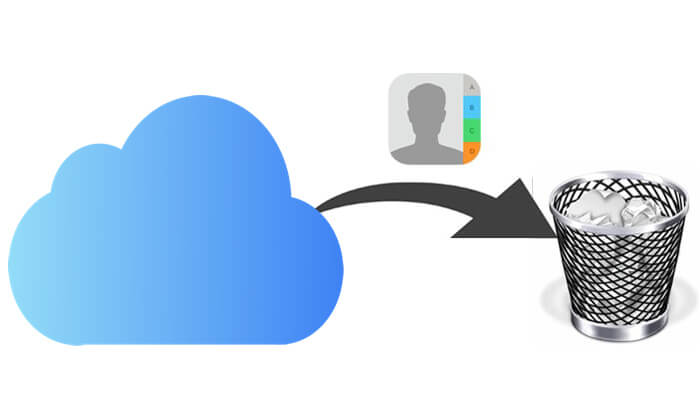
Anda bisa langsung menggunakan iCloud.com untuk menghapus kontak dari iCloud. Baik Anda ingin menghapus beberapa kontak atau semua kontak dari iCloud, kami akan membahas kedua skenario tersebut.
Jika Anda perlu menghapus beberapa kontak dari iCloud sekaligus, ikuti langkah-langkah berikut:
Langkah 1. Akses Situs Web iCloud
Buka peramban Anda, kunjungi situs web resmi iCloud, dan masuk dengan ID Apple dan kata sandi Anda.
Langkah 2. Masuk ke Antarmuka Kontak
Setelah masuk, klik ikon "Kontak" di beranda iCloud untuk mengakses antarmuka manajemen kontak.

Langkah 3. Pilih Beberapa Kontak
Di daftar kontak, tahan tombol "Ctrl" ( Windows ) atau "Command" ( Mac ) dan klik setiap kontak yang ingin dihapus. Anda juga dapat menahan tombol "Shift" untuk memilih beberapa kontak berurutan untuk dihapus secara massal.
Langkah 4. Hapus Kontak yang Dipilih
Setelah memilih kontak, klik ikon roda gigi di pojok kiri bawah dan pilih Hapus. Sebuah dialog konfirmasi akan muncul menanyakan apakah Anda yakin ingin menghapus kontak yang dipilih.

Langkah 5. Konfirmasi Penghapusan
Klik konfirmasi, dan kontak yang dipilih akan dihapus secara permanen dari iCloud.
Jika Anda ingin menghapus semua kontak dari iCloud sepenuhnya, Anda dapat melakukannya dengan mengikuti langkah-langkah berikut:
Langkah 1. Buka peramban di PC Anda dan kunjungi www.icloud.com.
Langkah 2. Masuk dengan ID Apple dan kata sandi Anda untuk mengakses antarmuka utama iCloud.
Langkah 3. Pilih "Kontak" untuk melihat semua kontak yang tersimpan di iCloud.
Langkah 4. Klik ikon "roda gigi" di pojok kiri bawah, lalu pilih "Pilih Semua" untuk memilih semua kontak.
Langkah 4. Tekan tombol "Hapus" pada papan ketik Anda dan klik "Hapus" di jendela konfirmasi pop-up.
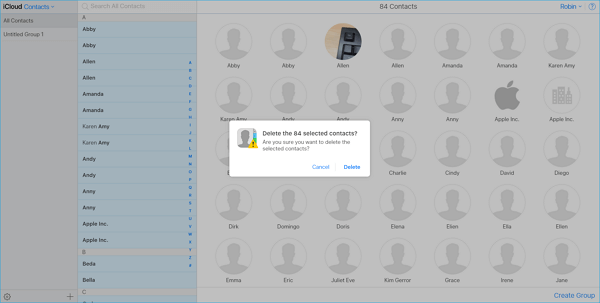
Setelah kita tahu cara menghapus beberapa/semua kontak dari iCloud, bagaimana dengan cara menghapus beberapa/semua kontak dari iPhone? Faktanya, iPhone tidak memungkinkan Anda menghapus semua kontak sekaligus; Anda harus menghapusnya satu per satu. Namun, dengan Coolmuster iOS Assistant , Anda tidak hanya dapat menghapus semua kontak di iPhone sekaligus, tetapi juga dapat mengedit, menambah, mengimpor, danmengekspor kontak .
Apa yang dapat dilakukan Coolmuster iOS Assistant untuk Anda?
Berikut cara menggunakan iOS Assistant untuk menghapus semua kontak dari iPhone Anda dalam hitungan menit:
01 Unduh dan luncurkan iOS Assistant di komputer Anda, lalu sambungkan iPhone Anda ke PC menggunakan kabel USB. Ketika jendela "Percayai Komputer Ini?" muncul di iPhone Anda, ketuk "Percayai". Alat ini akan otomatis mendeteksi iPhone Anda.

02 Setelah terdeteksi, antarmuka utama akan muncul. Klik tab "Kontak", dan semua kontak di iPhone Anda akan ditampilkan.

03 Untuk menghapus semua kontak sekaligus, cukup pilih semua kontak dengan mencentang kotak di samping "Nama". Kemudian, klik tombol "Hapus" dari menu atas untuk menghapus semua kontak dari iPhone Anda.

Tutorial Video:
Q1. Apakah kontak akan hilang dari perangkat lain setelah dihapus dari iCloud?
Ya, kontak iCloud disinkronkan di semua perangkat yang mengaktifkan akun iCloud. Jika Anda menghapus kontak dari iCloud, kontak tersebut akan dihapus dari semua perangkat.
Q2. Bisakah saya memulihkan kontak yang terhapus?
Jika Anda menyadari telah membuat kesalahan atau menyesal menghapus kontak, Anda dapat memulihkan kontak yang terhapus dengan memulihkan cadangan iCloud Anda .
Q3. Bagaimana jika saya tidak ingin menghapus kontak sepenuhnya, tetapi hanya ingin membersihkan kontak duplikat?
Jika Anda hanya perlu menghapus kontak duplikat daripada menghapusnya sepenuhnya, Anda dapat menggunakan fitur "Lihat Duplikat" di aplikasi Kontak iPhone untuk menemukan dan menggabungkan kontak duplikat guna menghindari pemborosan ruang penyimpanan.
Itulah cara menghapus kontak dari iCloud. Anda dapat menghapus kontak secara massal atau menghapus semua kontak melalui situs web iCloud. Namun, jika Anda menginginkan lebih banyak fleksibilitas dalam mengelola dan menghapus kontak di iPhone, alat pihak ketiga seperti Coolmuster iOS Assistant dapat memberikan bantuan tambahan.
Artikel Terkait:
Bagaimana Cara Menghapus Kontak Secara Permanen dari iPhone? Diselesaikan dalam 4 Cara
Cara Menghapus Banyak Kontak di iPhone? 5 Cara Mudah
Cara Mengembalikan Kontak dari iCloud? - 4 Cara Mudah dan Efektif
Kontak iPhone Terhapus Secara Acak? Ini yang Perlu Anda Ketahui

 Penghapus & Pembersih Telepon
Penghapus & Pembersih Telepon
 Bagaimana Cara Menghapus Beberapa/Semua Kontak dari iCloud dalam Hitungan Menit?
Bagaimana Cara Menghapus Beberapa/Semua Kontak dari iCloud dalam Hitungan Menit?





